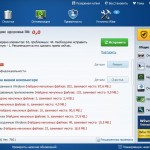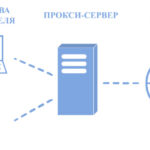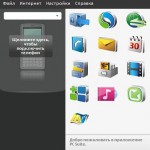Окт 2 2013
Удаленное управление компьютером. Программа LiteManager
Уже давно компьютеры вошли в нашу жизнь и проникли почти во все сферы деятельности человека, даже дома у многих людей по несколько компьютеров. Например, один компьютер может быть у ребенка и предназначен для учебы или игр, второй ПК может использоваться для работы.

Что же говорить о коммерческих фирмах и предприятиях, в которых число компьютеров может исчисляться сотнями или даже тысячами. Для удаленного управления одним компьютером или администрирования целого парка машин существуют специальные программы удаленного управления компьютерами, одну из них мы рассмотрим в этом обзоре.
LiteManager — это комплекс программ для удаленного управления компьютерами, отличительной особенностью которой является наличие двух версий: это полная версия LiteManager Pro и бесплатная LiteManager Free. Скачать программу, а также найти полное описание можно на официальном сайте www.litemanager.ru.
Бесплатная версия LiteManager Free обладает основными функциями программы LiteManager Pro и предоставляет возможность бесплатно управлять 30 компьютерами, обладая при этом незначительными ограничениями. Лицензия бесплатной версии программы позволяет устанавливать её как физическим, так и юридическим лицам, это является одним из главных преимуществ данной программы.
Удаленное управление компьютером
Рассмотрим возможности программы LiteManager, а также отличие бесплатной Free версии от полной Pro.
Программа состоит из клиентской и серверной частей — Viewer и Server, соответственно. Клиентская часть LiteManager Viewer устанавливается на компьютере администратора, модули LiteManager Server устанавливаются на удаленные машины. Процесс установки стандартный, никаких специальных операций выполнять не надо. По окончании установки серверной части требуется ввести пароль, также можно использоваться систему авторизации Windows NT. Для подключения к удаленному рабочему месту требуется лишь ввести его IP адрес и установленный пароль.
Программа имеет дружественный интерфейс полностью на русском языке.
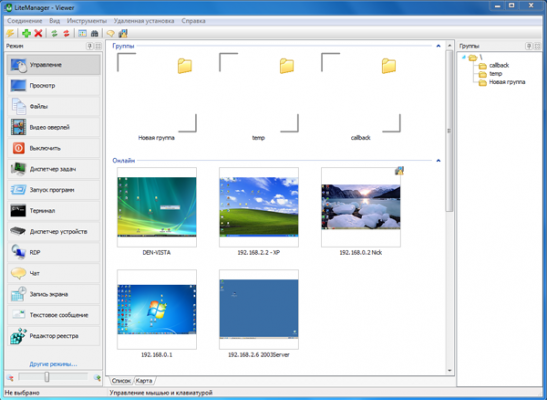
Главное окно LiteManager
Для удобства администрирования, в главном окне LiteManager Viewer компьютеры отображаются в виде информативных эскизов удаленных рабочих столов, по ним можно судить о текущем состоянии компьютера.
На вкладке Режимы расположены доступные режимы удаленного доступа, достаточно выбрать нужный режим работы и кликнуть по компьютеру в списке. На вкладке Группы выводится список групп соединений для более удобной навигации по списку компьютеров. Расположение вкладок можно изменять по своему усмотрению или при необходимости скрыть их.
Список соединений может отображаться и в виде топологической карты, где компьютеры можно расположить в произвольном порядке, добавить дополнительный объекты такие как сканер, принтер, модем и т.д.
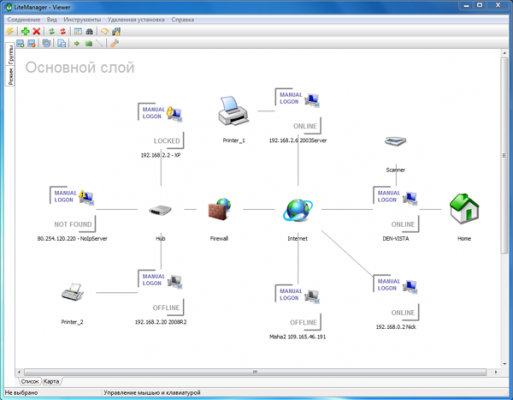
Карта сети
Основным и наиболее важным режимом соединения является подключение к удаленному рабочему столу. Управление удаленным компьютером происходит в режиме реального времени: все действия мышки и клавиатуры мгновенно передаются на удаленный компьютер. Окно управления удаленным компьютером остается полностью интерактивным, Вы можете воспользоваться привычными функциями Drag&Drop, переключиться между мониторами компьютера, заблокировать экран, что бы скрыть свои действия от удаленного пользователя.
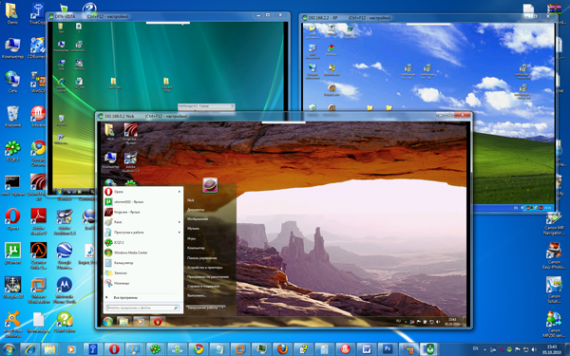
Удаленное управление рабочим столом
При подключении к Window 7 программа не отключает графическую оболочку Aero, но при желании можно задействовать автоматическое отключение Aero в настройках LiteManager.
Программа предоставляет доступ к файловой системе удаленного компьютера с возможностью копирования, удаления и запуска файлов.
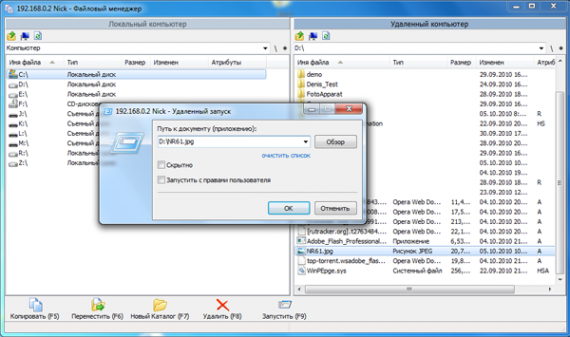
Файловый менеджер
Встроенный диспетчер задач позволит управлять процессами и сервисами удаленного компьютера. Внешне он похож на стандартный диспетчер задач Windows.
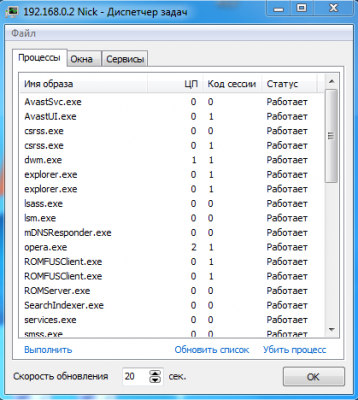
Диспетчер задач
В LiteManager реализована возможность подключения к системному реестру компьютера с функциями создания, удаления или редактирования данных. Есть возможность импорта и экспорта ключей реестра.
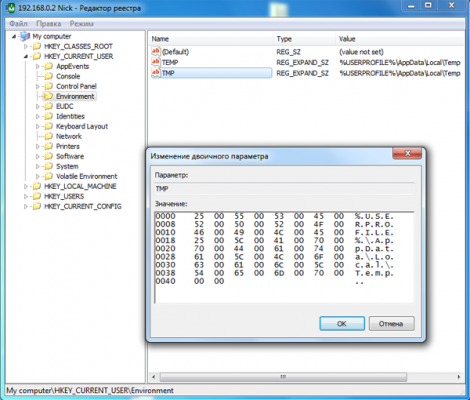
Редактор реестра
При помощи встроенного чата можно общаться с удаленным пользователям. Возможна также отправка простого сообщения которое появится на экране удаленного пользователя поверх всех окон, что привлечет его внимание.
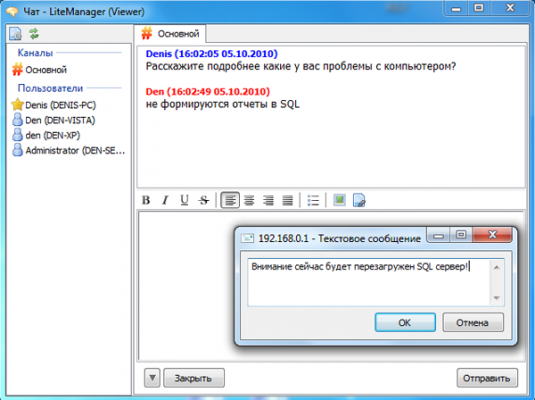
Текстовый чат
Отметим, что в программе также реализованы возможности для управления питанием компьютера. Это функции выключения, блокирования или перезагрузки компьютера. Подключение в режиме Telnet к компьютеру, диспетчер устройств, формирующий отчет об установленном программном и аппаратном обеспечении, запись экрана по расписанию, позволяющая контролировать работу пользователя на протяжении всего рабочего дня.
Для развертывания LiteManager в крупной сети есть возможность удаленной установки.
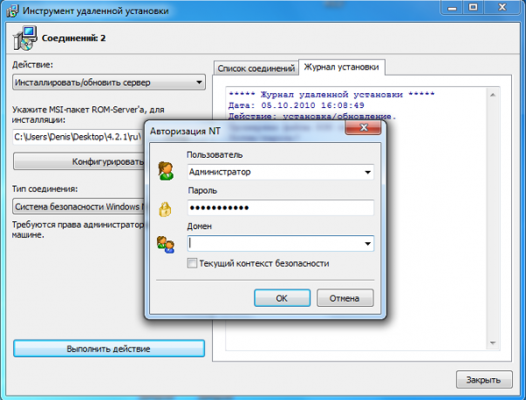
Удаленная установка
С помощью данного средства можно быстро производить обновление программы на новую версию, выполнять остановку или запуск LiteManager Server. При необходимости можно заранее сконфигурировать дистрибутив устанавливаемой программы и задать нужные параметры настроек LiteManager Server.
Часто возникает ситуация, когда удаленный компьютер находится за NAT, имеет динамический IP адрес или находится в другой подсети предприятия, поэтому осуществить прямой доступ к нему не удается. Для этого случая в программе применён ряд технологических решений, позволяющий удаленно управлять такими компьютерами.
Функция Подключится через сервер позволяет реализовать каскадное подключение LiteManager Server, по цепочке, и получить доступ к серверу находящемуся в другой подсети.

Схема каскадного подключения
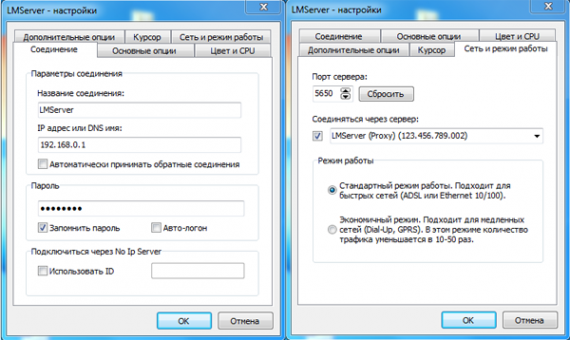
Настройка каскадного соединения
Функция Обратное соединение позволяет LiteManager Server выступать инициатором соединения с LiteManager Viewer. В данном случае необходимо указать IP адрес клиетского модуля LiteManager Viewer, и после соединения можно работать с LiteManager Server как с подключенным напрямую. Данная функция предназначена для подключения LiteManager Server, у которых нет постоянного IP адреса или которые находятся за NAT.
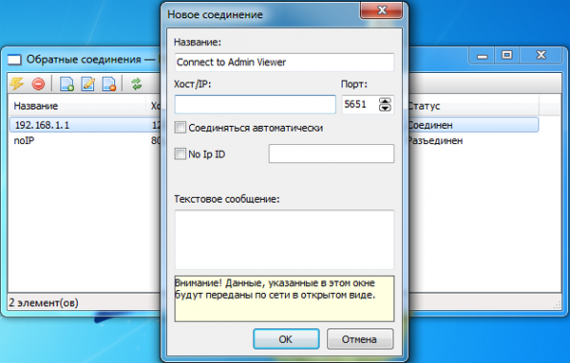
Создание обратного соединения на сервере
На клиентской стороне в LiteManager Viewer необходимо включить прием входящих соединений. Оповещения о входящем обратном соединении будут отображаться автоматически, после чего Вы сможете принять соединение или отклонить его. Помимо ручного ответа на запрос, можно включить опцию автоматического приема входящих подключений.
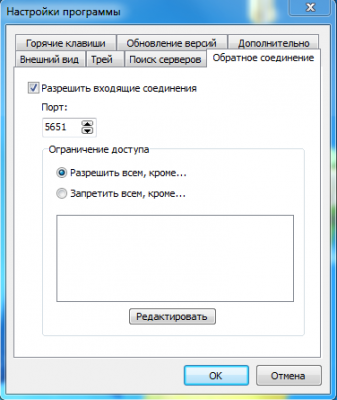
Настройка обратного соединения на LiteManager Viewer
Отдельным решением в программе реализована возможность подключения без использования постоянного IP адреса, с помощью произвольного ID. Приложение NoIPServer осуществляет связь между LiteManager Viewer и LiteManager Server с использованием ID, при этом как Viewer, так и Server могут не иметь своего IP адреса и находиться за NAT.
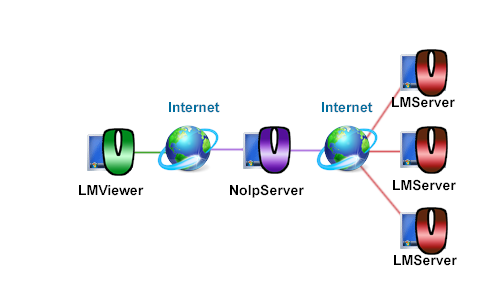
Схема подключения через NoIPServer
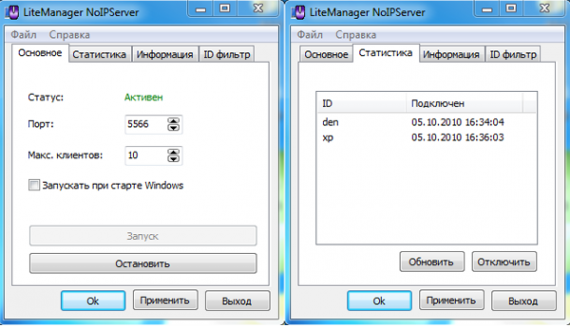
Настройка NoIPServer
Для работы через NoIpServer достаточно запустить его на компьютере доступном как для LiteManager Viewer так и для LiteManager Server. После чего на LiteManager Server необходимо создать обратное соединение к NoIPServer, указав свой ID, а на LiteManager Viewer добавить новое соединение к NoIpServer указав ID требуемого LiteManager Server.
Более подробное описание данных функций и инструкции по их использованию приведены в справочной системе программы LiteManager.
Мы рассмотрели основные возможности программы LiteManager.
В бесплатной версии программы LiteManager Free были ограничены лишь некоторые возможности, которые большинству пользователей не требуются в повседневной работе, поэтому их отсутствием можно даже и не заметить. Предел в 30 доступных компьютеров можно легко увеличить, приобретя лицензионный ключ. Стоимость 1 лицензии программы 300 рублей, по сравнению с другими аналогами одна из самых низких.
В программе реализовано более 10 режимов удаленного доступа, добавлены дополнительные функции для работы в сетях со сложной структурой, а интерфейс программы остался интуитивно понятным и дружественным к пользователю, так что работать с программой будет легко и удобно. Все данные по сети передаются в сжатом и зашифрованном виде.
Бесплатная версия программы LiteManager Free подходит как для домашнего, так и для коммерческого использования, поэтому LiteManager Free можно считать одним из оптимальных решений в области удаленного управления компьютерами.